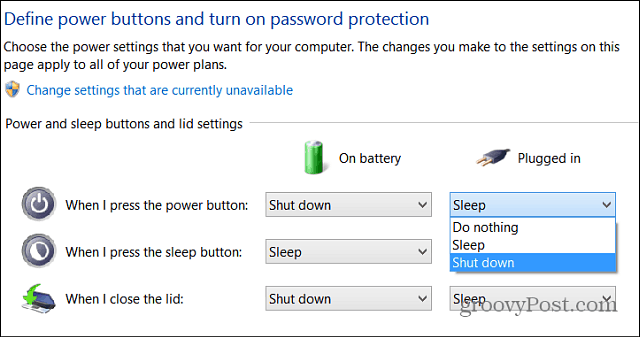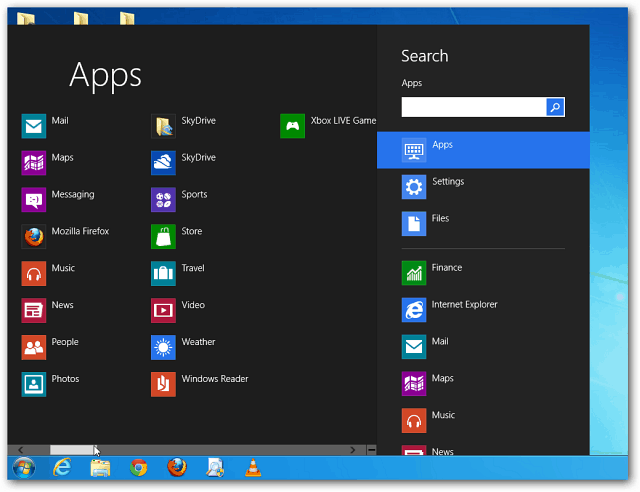Come correggere un errore di analisi della formula in Fogli Google
Fogli Di Google Google Eroe / / April 02, 2023

Ultimo aggiornamento il

Un errore di analisi della formula in Fogli Google di solito è un problema con il modo in cui viene scritta la formula o i dati che utilizza. Questa guida spiega come risolverlo.
Fogli Google offre una vasta raccolta di funzioni che possono fare di tutto, dalla ricerca delle medie alla traduzione del testo. Basta non dimenticare il concetto di spazzatura dentro, spazzatura fuori. Se sbagli da qualche parte nella tua formula, non funzionerà correttamente. In tal caso, potresti ricevere un errore, ma come si corregge un errore di analisi della formula in Fogli Google?
Ci sono diversi errori di analisi delle formule che potresti vedere a seconda di cosa c'è di sbagliato nella tua formula. Il modo in cui puoi correggere un errore dipenderà dal tipo di errore con cui hai a che fare.
Ti mostreremo come correggere un errore di analisi della formula in Fogli Google utilizzando i passaggi seguenti.
Che cos'è un errore di analisi della formula in Fogli Google?
Un errore di analisi della formula in Fogli Google si verifica quando l'applicazione non è in grado di elaborare le istruzioni nella formula. Ciò è spesso dovuto al fatto che c'è qualcosa di sbagliato nella formula stessa o qualcosa di sbagliato nelle celle a cui fa riferimento la formula.
Esistono diversi tipi di errori di analisi delle formule in Fogli Google. Il metodo per correggere un errore di analisi della formula in Fogli Google dipenderà dal tipo di errore prodotto dalla tua formula.
Daremo un'occhiata ad alcuni degli errori di analisi delle formule più comuni e come risolverli di seguito.
Come correggere l'#ERRORE! Errore in Fogli Google
IL #ERRORE! l'errore di analisi della formula si verifica quando Fogli Google non è in grado di comprendere la tua formula ma non è esattamente sicuro di dove si trovi il problema. Quando visualizzi un errore di analisi della formula nel foglio di calcolo, puoi visualizzare ulteriori informazioni sull'errore passando il mouse sopra il piccolo triangolo rosso nell'angolo in alto a destra della cella.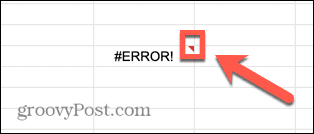
Per molti degli errori riportati di seguito, questo fornirà alcune informazioni utili sulla causa dell'errore. Nel caso di un #ERRORE! errore di analisi della formula, questa casella non fornisce nulla che non sapessimo già.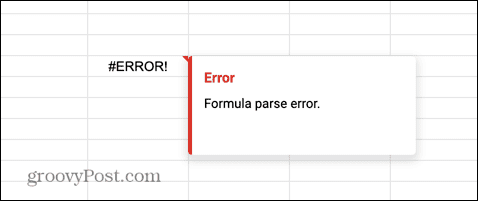
Purtroppo, #ERRORE! è uno degli errori di analisi delle formule più difficili da correggere. Avrai ben poco su cui lavorare e la causa potrebbe essere uno tra una serie di problemi diversi.
Se la tua formula è complessa, trovare la causa di un #ERRORE! messaggio può essere impegnativo, ma non impossibile.
Per correggere l'#ERRORE! messaggio in Fogli Google:
- Fare clic sulla cella contenente la formula.
- Esamina la formula per verificare che non manchi nessun operatore. Un mancante + sign, ad esempio, potrebbe causare questo errore.
- Verifica che il numero di parentesi aperte corrisponda al numero di parentesi chiuse.
- Controlla che i tuoi riferimenti di cella siano corretti. Ad esempio, una formula che utilizza A1 A5 invece di A1:A5 produrrebbe questo errore.
- Vedi se hai incluso il file $ firmare in qualsiasi punto della formula per fare riferimento alla valuta. Questo simbolo viene utilizzato per i riferimenti assoluti per le celle, quindi potrebbe causare questo errore se utilizzato in modo errato.
- Se ancora non riesci a trovare l'origine dell'errore, prova a creare nuovamente la tua formula da zero. Usa l'helper che appare quando inizi a digitare qualsiasi formula in Fogli Google per assicurarti che la tua formula abbia la sintassi corretta.
Come correggere l'errore #N/D in Fogli Google
IL #N / A errore si verifica quando un valore o una stringa che stai cercando non viene trovato nell'intervallo specificato. Ciò potrebbe essere dovuto al fatto che stai cercando un valore che non è nell'elenco o perché hai inserito la chiave di ricerca in modo errato.
Questo errore si trova solitamente quando si utilizzano funzioni come VLOOKUP e HLOOKUP. La buona notizia è che passare il mouse sopra il triangolo rosso di solito ti darà alcune informazioni utili su come risolvere il problema.
Per correggere l'errore #N/D in Fogli Google:
- Passa il mouse sopra il triangolo rosso nella cella che mostra l'errore.
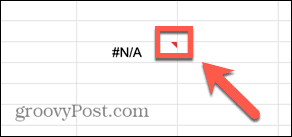
- Dovresti vedere alcune informazioni sulla causa dell'errore.
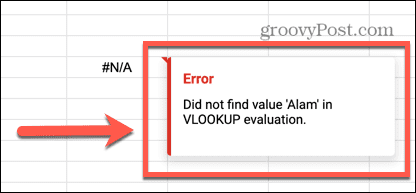
- In questo esempio, la formula cerca il nome "Alam" ma l'ortografia corretta del nome nell'elenco è "Alan".
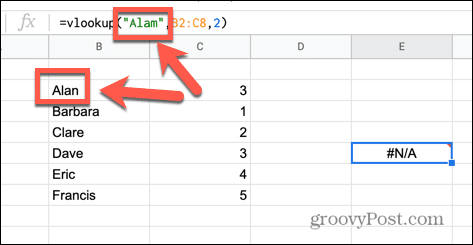
- Correggi l'ortografia nella formula e l'errore scompare.
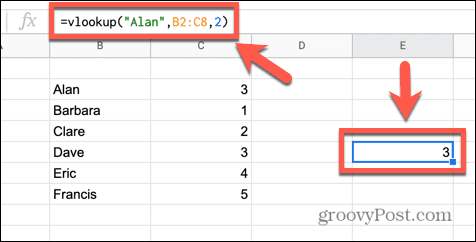
- Altre possibili cause dell'errore potrebbero essere che i tuoi dati non contengono la chiave di ricerca che stai cercando o che hai inserito l'intervallo errato. Ripassa la formula per assicurarti che ogni parte sia corretta e il tuo errore dovrebbe essere corretto.
Come risolvere il #DIV/0! Errore in Fogli Google
Questo errore si verifica comunemente quando si utilizzano formule che implicano una divisione matematica. L'errore indica che stai tentando di dividere per zero. Questo è un calcolo che Google Sheets non può eseguire poiché, matematicamente, la risposta non è definita.
Per correggere il #DIV/0! errore in Fogli Google:
- Fare clic nella cella contenente l'errore.
- Cerca un simbolo di divisione (/) nella tua formula.
- Evidenzia la sezione a destra di questo simbolo e dovresti vedere un valore apparire sopra la regione evidenziata. Se questo valore è zero, la sezione che hai evidenziato è la causa del #DIV/0!
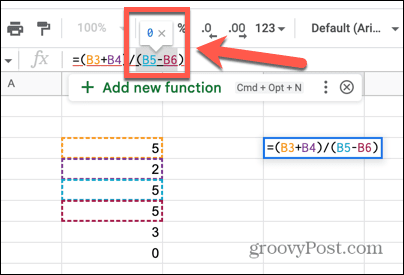
- Ripeti per tutte le altre divisioni all'interno della tua formula.
- Dopo aver trovato tutte le istanze di divisione per zero, la modifica o la rimozione di queste sezioni dovrebbe eliminare l'errore.
- Potresti anche ricevere questo errore quando usi funzioni che usano la divisione nei loro calcoli, come ad esempio MEDIA.
- Questo di solito significa che l'intervallo selezionato non contiene alcun valore.
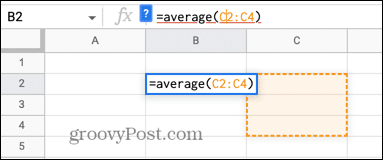
- La modifica dell'intervallo dovrebbe risolvere il problema.
Come correggere il #REF! Errore in Fogli Google
IL #RIF! errore significa che hai un riferimento di cella non valido nella tua formula. Ciò potrebbe essere dovuto al fatto che ti riferisci a una cella che non esiste, perché ti riferisci a una cella al di fuori dei limiti dell'intervallo selezionato o perché hai un riferimento circolare. Passando il mouse sopra il triangolo rosso ti dirà quale di questi problemi sta causando il tuo errore.
Il riferimento non esiste #REF! errore
Quando passi il mouse sopra la cella di errore, potresti visualizzare un messaggio che indica che il riferimento non esiste.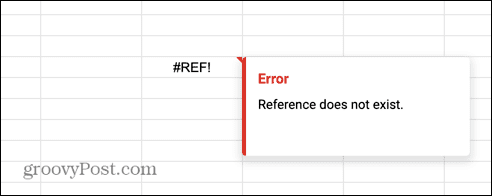
Se visualizzi questo errore, significa che almeno una delle celle a cui fa riferimento la tua formula non esiste più. Ciò accadrà spesso se elimini una riga o una colonna che conteneva celle a cui si faceva riferimento nella formula.
Per correggere un riferimento che non esiste #REF! errore:
- Fare clic sulla cella contenente l'errore.
- Cercare #RIF! all'interno della formula stessa.
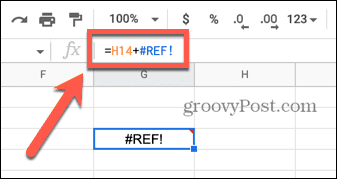
- Sostituisci questa sezione della formula con un valore o un riferimento di cella valido.
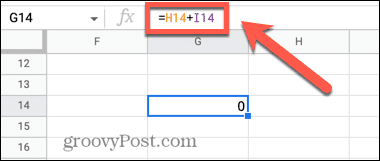
- L'errore ora scomparirà.
Intervallo fuori limite #REF! Errore
Se passi il mouse sopra la cella contenente l'errore, potresti visualizzare un messaggio che indica che la formula restituisce un intervallo fuori limite.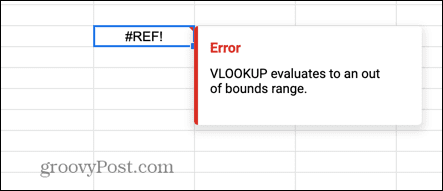
Ciò significa che la tua formula si riferisce a celle che non sono incluse nell'intervallo specificato.
Per correggere un intervallo fuori dai limiti #REF! errore:
- Fare clic sulla cella contenente l'errore.
- Esamina la formula in quella cella per eventuali riferimenti a celle al di fuori dell'intervallo.
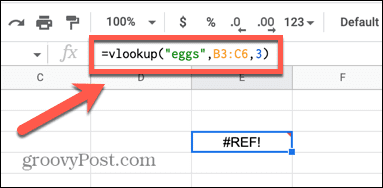
- In questo esempio, l'intervallo fa riferimento ai valori nelle colonne B e C ma chiede alla formula di restituire un valore dalla terza colonna nell'intervallo. Poiché l'intervallo contiene solo due colonne, la terza colonna è fuori limite.
- Aumentare l'intervallo per includere tre colonne o modificare l'indice in 1 o 2 e l'errore scomparirà.
Dipendenza circolare #REF! Errore
Passando sopra a #RIF! cella di errore può rivelare che il problema è dovuto a una dipendenza circolare.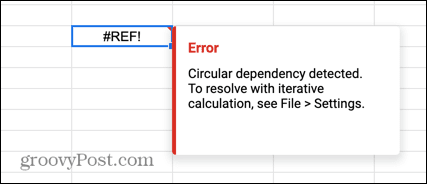
Ciò significa che la formula sta tentando di fare riferimento a se stessa. Questo è un errore comune che può verificarsi quando si tenta di trovare la somma di una colonna di cifre e si include accidentalmente la cella contenente la formula nell'intervallo.
Per correggere una dipendenza circolare #REF! errore:
- Fare clic sulla cella contenente l'errore.
- Prendi nota del riferimento di questa cella, ad esempio B7.
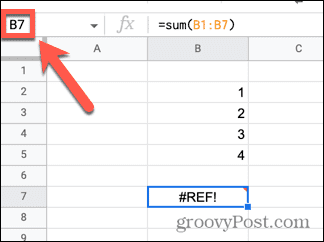
- Cerca questo riferimento di cella nella tua formula. La cella potrebbe non apparire esplicitamente nella tua formula; può essere incluso in un intervallo.
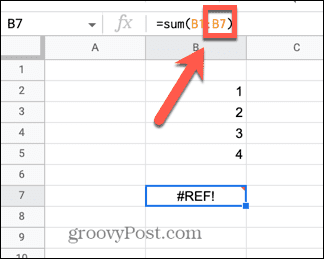
- Rimuovi qualsiasi riferimento alla cella contenente la formula dalla formula stessa e l'errore scomparirà.
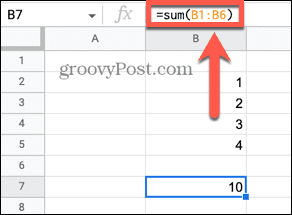
Come correggere il #VALORE! Errore in Fogli Google
IL #VALORE! L'errore si verifica quando si utilizza una formula che richiede un valore numerico ma utilizza invece o fa riferimento a celle che contengono una stringa di testo. Passare il mouse sopra la cella può fornire informazioni molto utili sulla causa esatta del problema.
Per correggere un #VALORE! errore in Fogli Google:
- Passa il mouse sopra la cella contenente l'errore.
- Vedrai informazioni su quale parte della tua formula sta causando l'errore. Se la tua cella contiene spazi vuoti, questi potrebbero far sì che la cella venga trattata come testo anziché come valore.
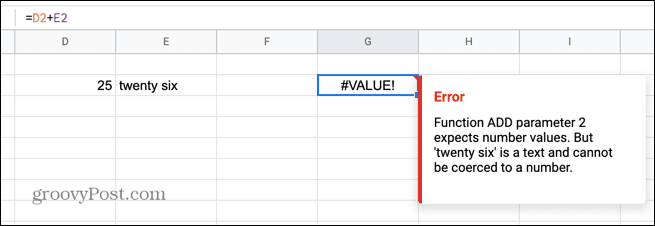
- Sostituisci la sezione offensiva della tua formula con un valore o un riferimento a un valore e l'errore scomparirà.
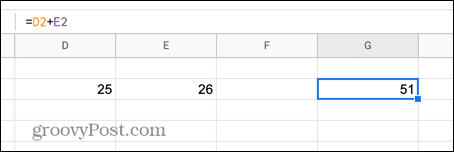
Come correggere il #NOME? Errore in Fogli Google
IL #NOME? errore indica che hai inserito un errore di ortografia nella formula o che hai omesso o utilizzato le virgolette in modo errato. Passare il mouse sopra la cella può aiutarti a identificare quale parte della formula non è corretta.
Per correggere un #NAME? errore in Fogli Google:
- Passa il mouse sopra la cella di errore.
- Vedrai informazioni su quale parte della formula non è riconosciuta.
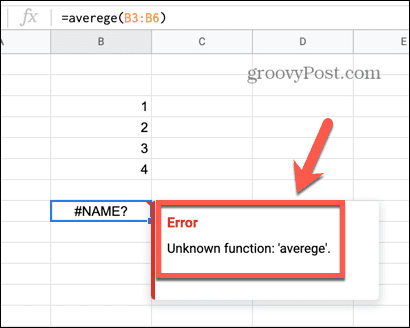
- Se la parola è chiaramente errata, correggi l'ortografia e l'errore dovrebbe scomparire.
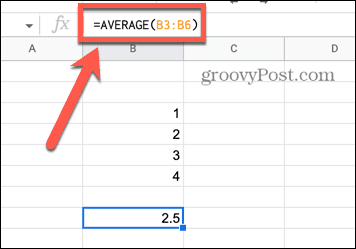
- Se la parola è scritta correttamente, trova la sezione della formula che contiene quella parola.
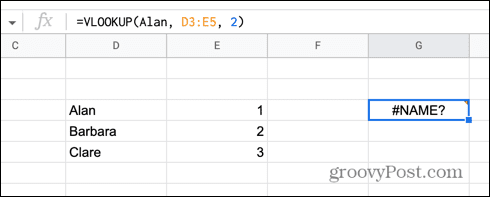
- Prova ad aggiungere o rimuovere le virgolette attorno a questa parola e il messaggio di errore potrebbe scomparire.
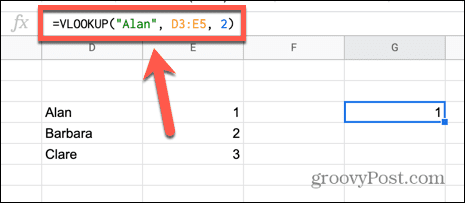
Come correggere il #NUM! Errore in Fogli Google
IL #NUM! errore indica che il valore che stai tentando di calcolare va oltre la capacità di calcolo o visualizzazione di Fogli Google. Passare il mouse sopra la cella può fornire informazioni sulla causa.
Per correggere un #NUM! errore in Fogli Google:
- Passa il mouse sopra la cella contenente l'errore.
- Se il risultato della formula è troppo grande per essere visualizzato, verrà visualizzato un messaggio di errore pertinente. Riduci la dimensione del tuo valore per correggere l'errore.
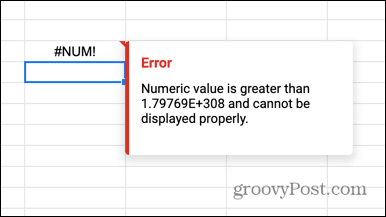
- Se il risultato della tua formula è troppo grande per essere calcolato, il passaggio del mouse sopra la cella potrebbe fornirti il valore massimo che puoi utilizzare nella tua formula.
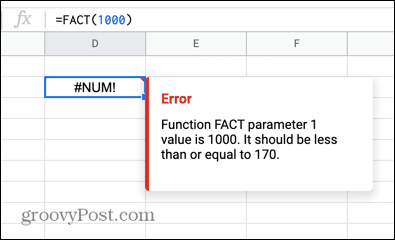
- Rimanere all'interno di questo intervallo risolverà l'errore.
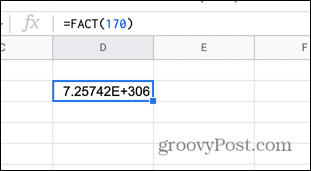
Sblocca la potenza di Fogli Google
Imparare a correggere un errore di analisi delle formule in Fogli Google significa che puoi risolvere i problemi con le tue formule e farle funzionare come desideri.
Una volta che le tue formule sono state corrette, c'è un elenco quasi infinito di cose per cui puoi usarle. Puoi calcolare le medie, colonne di somma, O alfabetizzare un elenco.
Puoi anche utilizzare le formule di Fogli Google per nomi separati, monitorare i tuoi obiettivi di fitness, e persino tenere traccia delle prestazioni delle azioni.
Come trovare il codice Product Key di Windows 11
Se devi trasferire il codice Product Key di Windows 11 o ne hai solo bisogno per eseguire un'installazione pulita del sistema operativo,...
Come cancellare la cache, i cookie e la cronologia di navigazione di Google Chrome
Chrome fa un ottimo lavoro di memorizzazione della cronologia di navigazione, della cache e dei cookie per ottimizzare le prestazioni del browser online. Il suo è come...
Corrispondenza dei prezzi in negozio: come ottenere i prezzi online durante gli acquisti in negozio
Acquistare in negozio non significa dover pagare prezzi più alti. Grazie alle garanzie di corrispondenza dei prezzi, puoi ottenere sconti online mentre acquisti in...